Nell’ambito del miglioramento della vita digitale delle persone, Google ha introdotto il benessere digitale nel sistema operativo Android. L’obiettivo è consentire agli utenti di ridurre la loro vita digitale e concentrarsi su altri aspetti della vita. Samsung ha portato l’iniziativa di Google a un livello superiore con una modalità Focus incorporata, un widget dedicato e complessivamente più funzioni rispetto alla semplice implementazione di Google. Continua a leggere per scoprire come utilizzare il benessere digitale sui dispositivi Samsung Galaxy.

Dov’è il benessere digitale sui dispositivi Samsung Galaxy
Ci sono un paio di modi per accedere al benessere digitale su Dispositivi Galaxy. Innanzitutto, puoi aprire l’app Impostazioni sul telefono e scorrere verso il basso fino all’opzione Benessere digitale e controllo genitori.
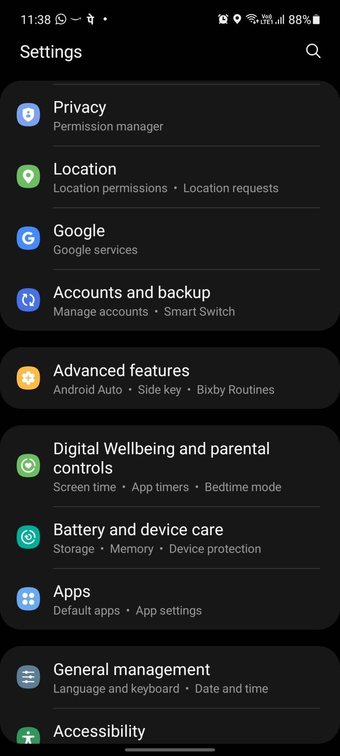
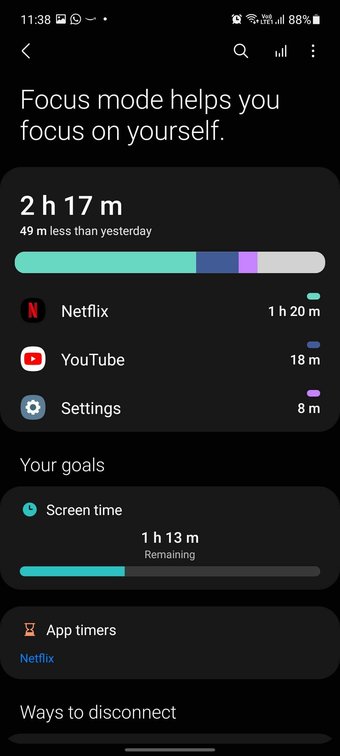
In alternativa, si può aprire il pannello delle notifiche per aggiungere la modalità Focus come scorciatoia e accedervi facilmente da qualsiasi parte del Interfaccia utente.
Setup Digital Wellbeing
Per impostazione predefinita, Digital Wellbeing mostra solo il tempo davanti allo schermo per un’app specifica. Devi aggiungere un limite di tempo per l’app che usi più spesso che mai. Segui i passaggi seguenti.
Passaggio 1: apri l’app Impostazioni sul tuo dispositivo Samsung Galaxy.
Passaggio 2: scorri fino al menu Benessere digitale.
Passaggio 3: scorri verso il basso fino all’opzione I tuoi obiettivi.
Passaggio 4: Tu hai due opzioni tra cui scegliere: Tempo di utilizzo e Timer app.
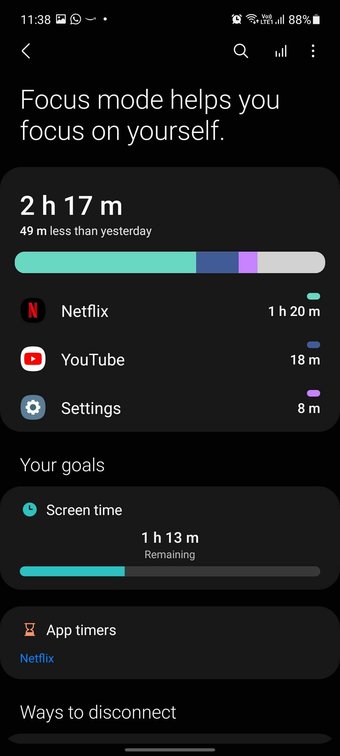
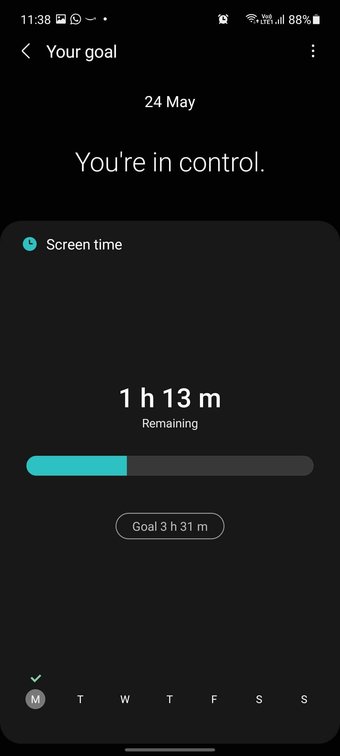
Passaggio 5: tocca Tempo di utilizzo e aggiungi un obiettivo di tempo di utilizzo per oggi o per la prossima settimana.
Puoi dare un’occhiata all’obiettivo del tempo di visualizzazione di oggi e al tempo rimanente della giornata. Ora aggiungiamo i tempi delle app per un’app specifica.
Passaggio 1: dal menu I tuoi obiettivi, seleziona Tempi delle app.
Passaggio 2: puoi controllare l’attuale utilizzo del tempo dello schermo da parte di ciascuna app.
Passaggio 3: tocca la piccola icona del timer accanto all’app e puoi impostare l’ora limite giornaliero.
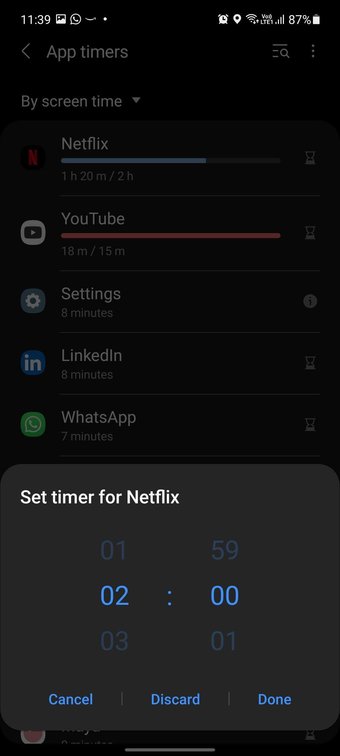
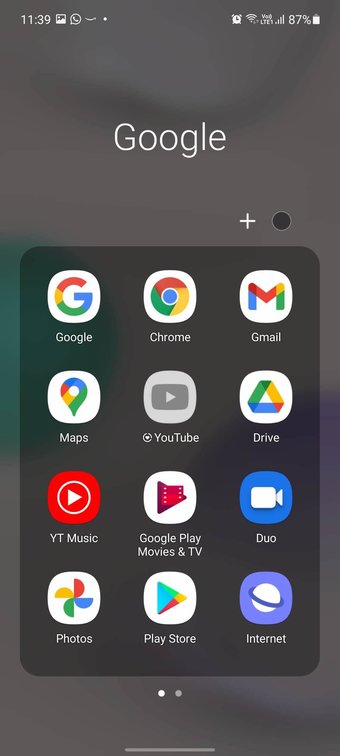
Come puoi vedere dagli screenshot, abbiamo impostato un timer per Netflix e YouTube, due delle migliori app che fanno perdere tempo questo può renderti improduttivo durante l’orario di lavoro.
Personalizza il benessere digitale
Noterai un’icona a forma di cuore accanto alle app che hai impostato nel menu Benessere digitale. Non appena raggiungi il limite di tempo per l’app, noterai un’icona in scala di grigi che suggerisce di interrompere l’utilizzo dell’app per la giornata.
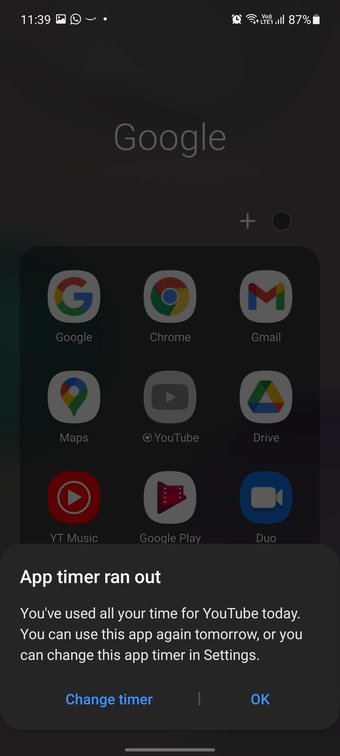
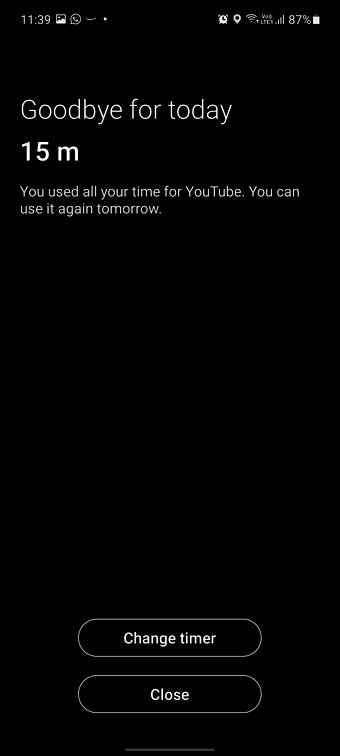
Quando tocchi l’app, il sistema ti ricorderà il timer dell’app che hai impostato nell’app Impostazioni. Se desideri comunque utilizzare l’app, seleziona l’opzione Modifica timer e aumenta il limite di tempo per l’app specifica.
Anche su Guiding Tech
# Un’interfaccia utente
Fare clic qui per visualizzare la nostra pagina degli articoli sull’interfaccia utente singola
Usa modalità di messa a fuoco
La modalità di messa a fuoco è un’altra parte utile del piano Benessere digitale di Samsung. La modalità Focus ti consente di rimanere concentrato senza distrarti. È una versione migliorata della modalità Non disturbare attiva il dispositivo Galaxy.
La modalità di messa a fuoco ti aiuta a evitare distrazioni dal tuo telefono e mantenere la tua vita a fuoco. Tutte le app verranno bloccate in modalità Focus, ad eccezione di quelle che scegli di consentire.
La modalità Focus non solo disattiva le notifiche e le chiamate sul telefono, ma limita anche l’utilizzo dell’app solo con le app selezionate. Ecco come configurarlo e utilizzare la modalità Focus.
Vai alla modalità Focus nel menu Benessere digitale e vedrai due opzioni: Tempo di lavoro e Tempo io.
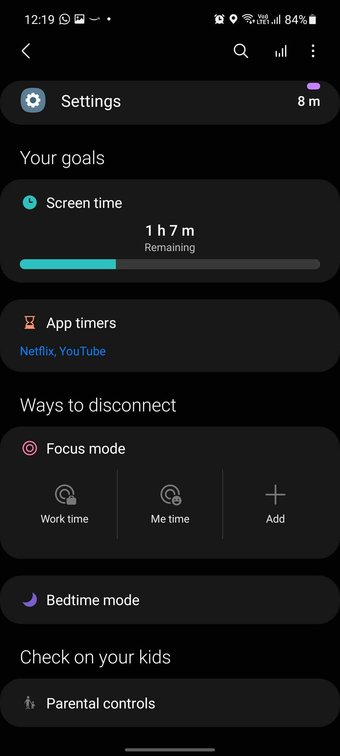
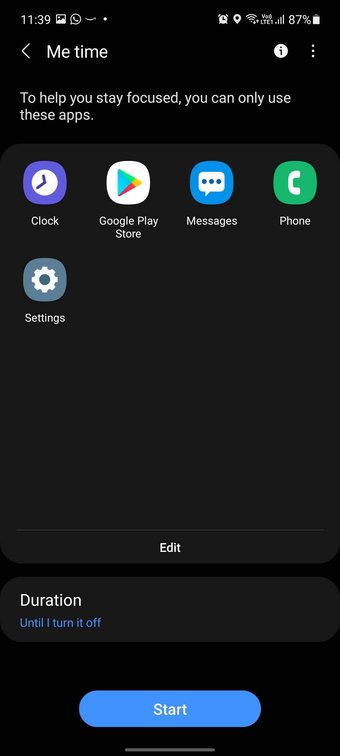
Seleziona qualsiasi modalità, oppure puoi aggiungere una modalità Focus personalizzata con cui procedere. Seleziona l’app che desideri consentire nella modalità Focus. Puoi anche creare più modalità di messa a fuoco.
Per abilitare rapidamente la modalità di messa a fuoco sul dispositivo Galaxy, scorri verso il basso e rivela il centro notifiche e utilizza l’interruttore della modalità di messa a fuoco per abilitare la funzione.
Usa la modalità Bedtime
Usiamo la modalità Bedtime sempre. Fa parte del programma Benessere digitale di Samsung. L’attivazione della modalità Ora di andare a dormire disabiliterà tutti gli avvisi e le chiamate sul telefono. Durante la modalità Bedtime, lo schermo cambia in scala di grigi per ridurre l’affaticamento degli occhi durante la notte.
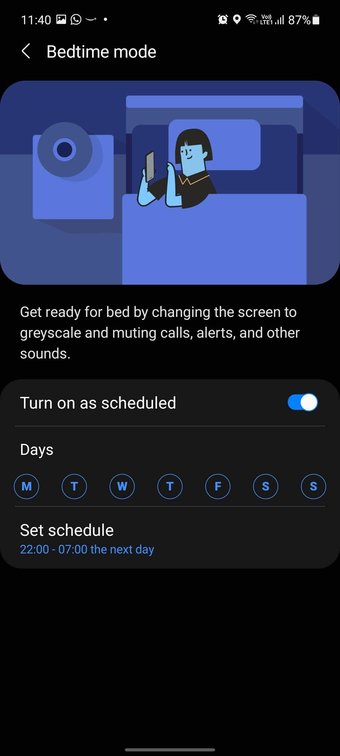
Apri l’app Impostazioni e vai a Benessere digitale> Modalità Ora di andare a dormire e attiva la funzione per i giorni feriali.
Usa widget benessere digitale
Samsung offre un widget benessere digitale per dare un’occhiata alle informazioni rilevanti direttamente dalla schermata iniziale. La buona notizia è che puoi abilitare e utilizzare i widget di Benessere digitale anche dalla schermata di blocco . Segui i passaggi seguenti.
Passaggio 1: apri l’app Impostazioni sul tuo dispositivo Galaxy.
Passaggio 2: scorri verso il basso alla schermata di blocco.
Passaggio 3: seleziona i widget dal seguente menu.
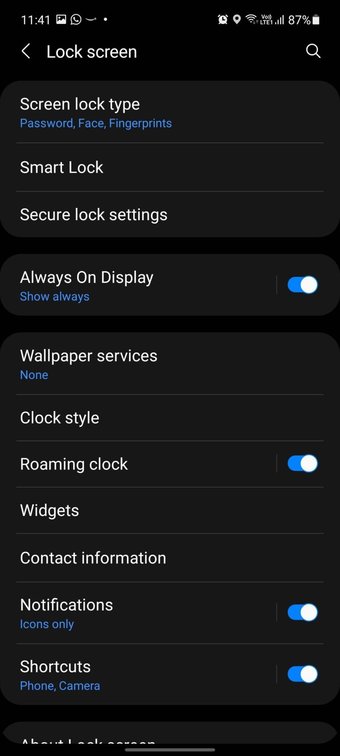
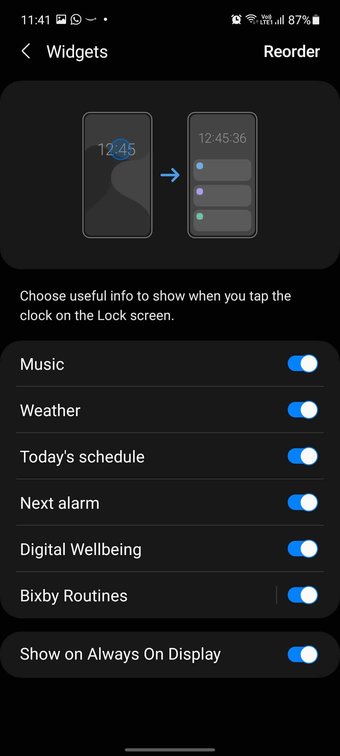
Passaggio 4: attiva il widget Benessere digitale.
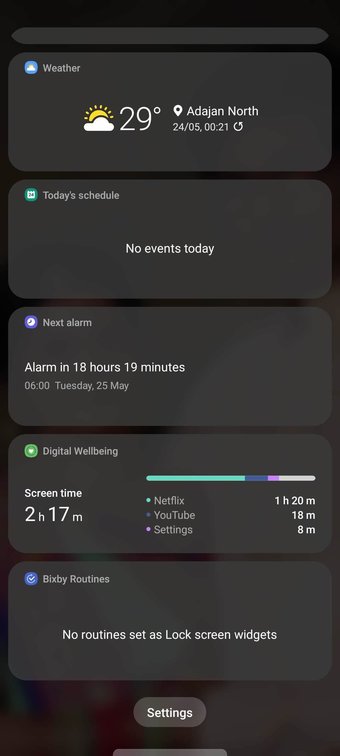
Blocca il telefono e accendilo. Tocca due volte l’orologio per accedere a tutti i widget della schermata di blocco, incluso Benessere digitale.
Vivi un sano digitale Vita
Non dovremmo essere dipendenti dai nostri telefoni o da qualsiasi app specifica sul telefono. Una dipendenza malsana dalle app e dai giochi dei social media può trasformarti in uno schiavo digitale. Samsung Digital Wellbeing è un gradito add-on per risolvere il problema utilizzando il tempo dello schermo, la modalità Focus e la modalità Bedtime. Come pensi di utilizzare il benessere digitale sul tuo telefono Samsung Galaxy? Suona nella sezione commenti qui sotto.
Prossimo: L’interfaccia utente di Samsung One è piena di suggerimenti e trucchi. Leggi il post di seguito per conoscere i primi quindici suggerimenti e trucchi per utilizzarlo come un professionista.
L’articolo precedente può contenere link di affiliazione che aiutano a supportare il Guiding Tech. Tuttavia, non influisce sulla nostra integrità editoriale. Il contenuto rimane imparziale e autentico.

